Лента Outlook содержит все параметры и команды, которые используются для выполнения задач в Outlook. Например, вы можете нажать кнопку на ленте, чтобы создать новое сообщение, удалить сообщения электронной почты, открыть новое запрос на собрание или назначить категорию элементу. Однако лента займет много места на экране.
На рисунке ниже показана классическая лента, а ниже показана упрощенная лента. 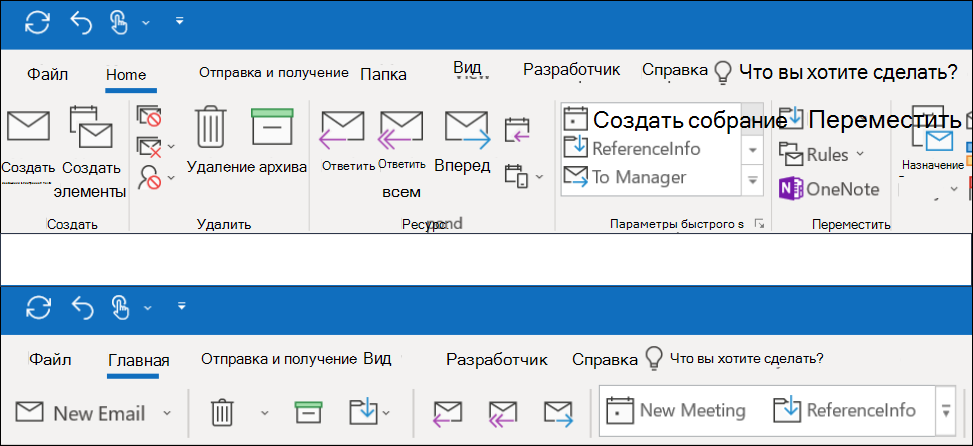
Переход на упрощенную ленту
Чтобы переключаться между упрощенной лентой и классической лентой, щелкните направленную вниз кнопку в правом нижнем углу полной классической ленты, чтобы свернуть ее на упрощенную ленту.
Упрощенная лента отображает часто используемые команды в одной строке. Однако из-за меньшего пространства для команд не все кнопки, которые вы привыкли видеть, поместят на упрощенной ленте.
Если на упрощенной ленте нет нужной кнопки, это можно сделать несколькими вариантами.
-
В верхней части экрана введите необходимую команду в поле "Что вы хотите сделать? Outlook покажет вам обе команды, которые вам нужны, и справку по этой команде.
-
Если рядом с кнопкой на упрощенной ленте есть стрелка вниз, щелкните ее, чтобы увидеть другие похожие команды. Например, на классической ленте есть кнопки "Новые сообщения" и "Новые элементы". На упрощенной ленте все параметры, которые раньше использовались в меню "Новые элементы", можно найти, щелкнув стрелку рядом с кнопкой "Новое сообщение".
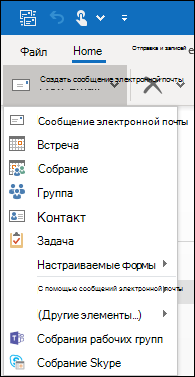
-
Другие команды можно найти, щелкнув многоточие в

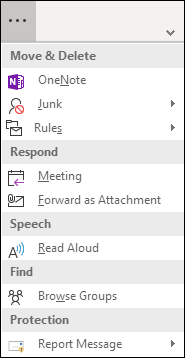
Упрощенная лента полностью настраивается. Вы можете закрепить или открепить самые часто используемые кнопки для быстрого доступа. См. инструкции по настройке упрощенной ленты.
Отключение упрощенной ленты
Вы можете отключить упрощенную ленту и вернуться к расширенной классической ленте, щелкнув справа вниз.
Не могу найти нужные кнопки
Если вы не можете найти одну из нужных кнопок, у нас есть руководство по упрощенной ленте. Просто найдите в таблице кнопку, и мы покажем, где она находится на упрощенной ленте.










